安装并使用java
- 前言
- 一、初识Java
- 1.Java的安装
- 1.1下载JDK
- 1.2JDK安装与使用
- 1.2.1安装
- 1.2.2 IDEA(编译器)使用
- 2.Java运行编程逻辑(重要后面要用)
- 总结
前言
学习很重要,复习也很重要,对于编程语言的复习更为重要。语法是编程的基础。也是逻辑编程(计算机程序编程)诞生的最根本的语言体系。学会了语法了就等于学会了计算机编程的四分之一。剩下的就需要去学习,数据结构与算法,计算机组成原理,与计算机操作系统。这里没有将数据库列入,只要是数据库的语言语法可以是数据结构与算法和编程语言的结合。后面我会在出继续更新相关内容,当然也包括数据库。
编译语言:java
编译环境:Windows
编译器:IDEA
一、初识Java
java是一个面向对象的经典编程语言,Java语法是C++语法的一个“纯净版本”,相当于对C++做了一个减法。(对象的概念将会在下面类和对象中详细说明)
1.Java的安装
学习Java就得先学会在计算机系统上安装java,这里我们选择在Windows上安装,在Linux中安装这里不做解释,详情可以看目录十一。
1.1下载JDK
首先我们去官网下载JDK,现在jdk的版本用的最多的是1.8版本,因为它足够稳定。在实际运用中稳定和安全就是程序的一切。
链接:https://www.java.com/en/download/(官网一般不好进)
链接:https://www.oracle.com/java/technologies/javase/javase8u211-later-archive-downloads.html(文件在最下方,看准参照物8u311)
需要登录甲骨文才能下载(嫌麻烦可以直接去我网盘中下载:链接:https://pan.baidu.com/s/1fFAAHYpi7UwBzSuv3bZv3g
提取码:1111)没用可以私信我。
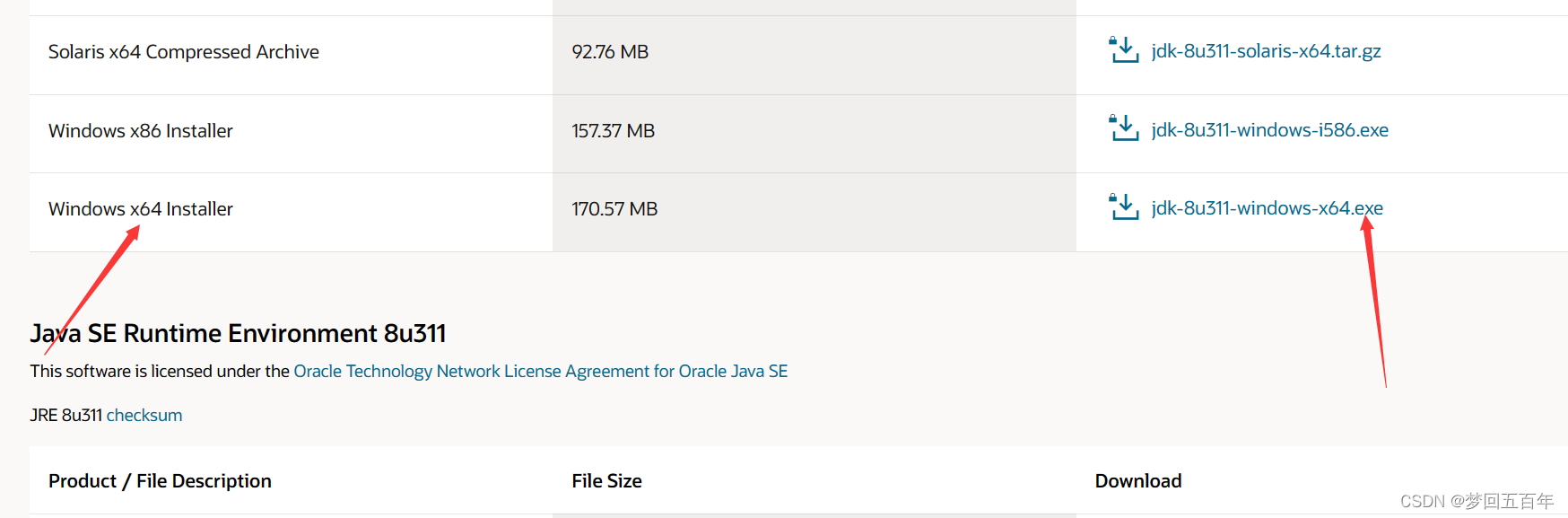
在安装前一定要看自己的Windows 系统的类型,我的是64位,右击此电脑或者我的电脑,选择属性就可以看见。

1.2JDK安装与使用
一般而言,计算机软件我们都不推荐在C盘安装。在C盘安装会影响计算机的运行。但是JAVA特例,我们通常安在C盘,这样使得Java的优先级更高。无需去其他盘访问。(因为我已经安装过1.9了所以只做演示)
1.2.1安装
下一步就可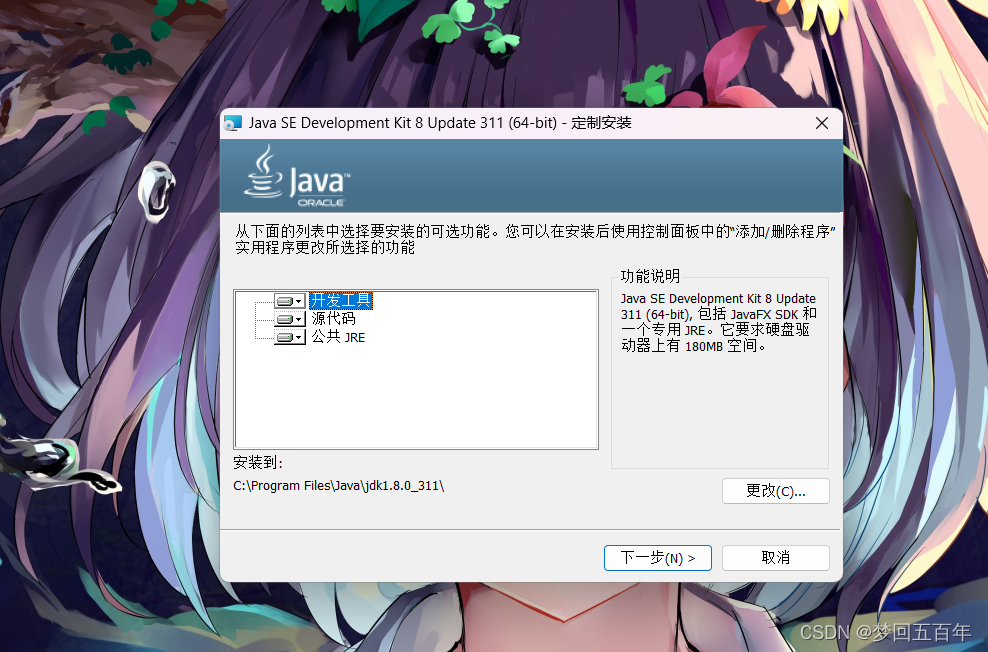
一定要记住自己安装位置,诺不知道安装路径可以在C盘右上角搜索Java关键字
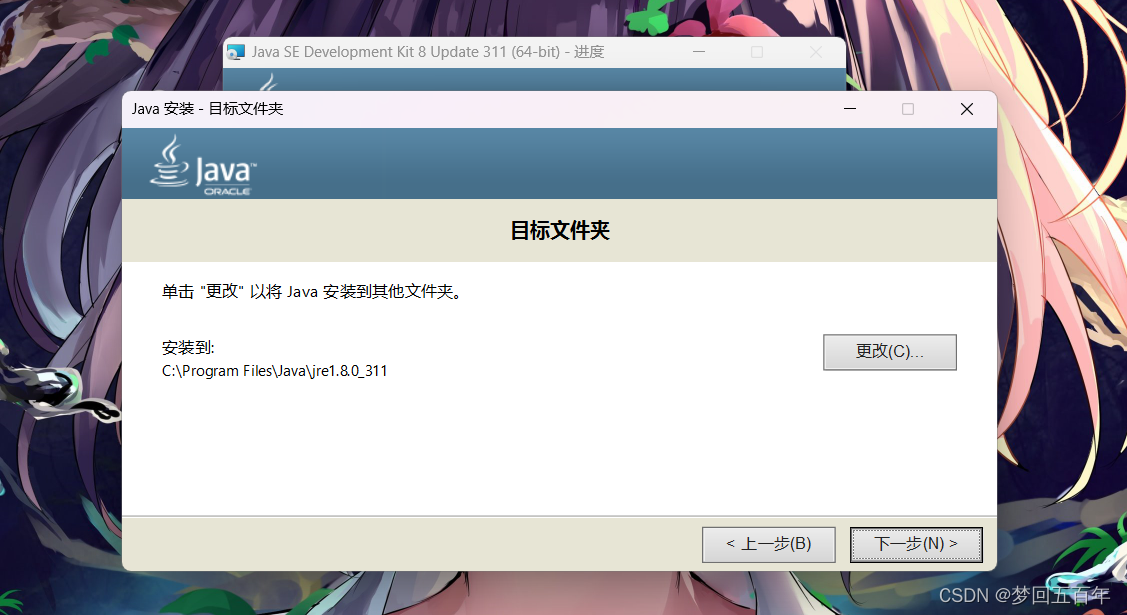
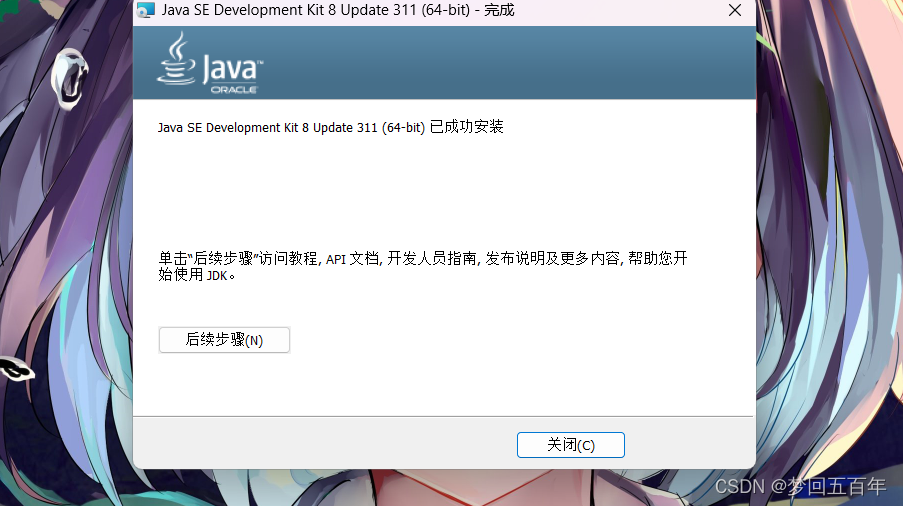
在这里我们就安好了,但是想要进行使用,就必须配置Java相关的环境。我们先去安装的文件夹中找到java的jdk。
可以看见安装后就会出现一个jdk文件夹和jar文件夹
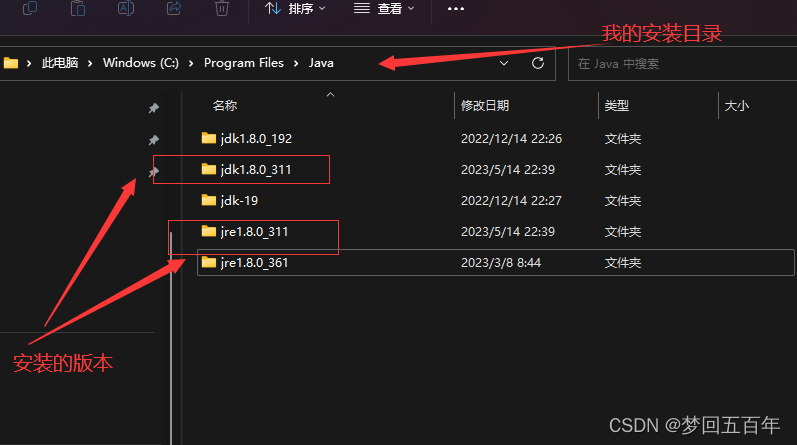
jre:
jre 是java runtime environment, 是java程序的运行环境。既然是运行,当然要包含jvm,也就是虚拟机,还有所有java类库的class文件,都在lib目录下打包成了jar。在windows上的虚拟机是jre/bin/client里面是一个jvm.dll。
jdk:
jdk 是java development kit,是java的开发工具包,主要是给ide 用的,里面包含了各种类库和工具。当然也包括了另外一个Jre.,而且jdk/jre/bin 里面也有一个server文件夹, server文件夹下面也有一个jvm.dll 虚拟机。(这个虚拟机是什么后,面会涉及)
环境配置
首先用鼠标右键点开我的电脑或者此电脑找到属性,然后在找到高级系统配置
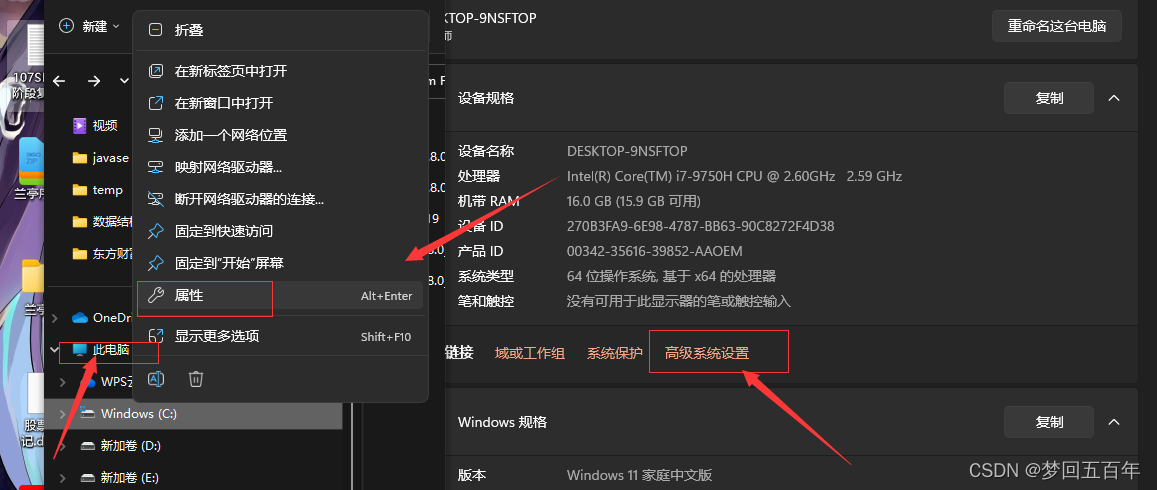
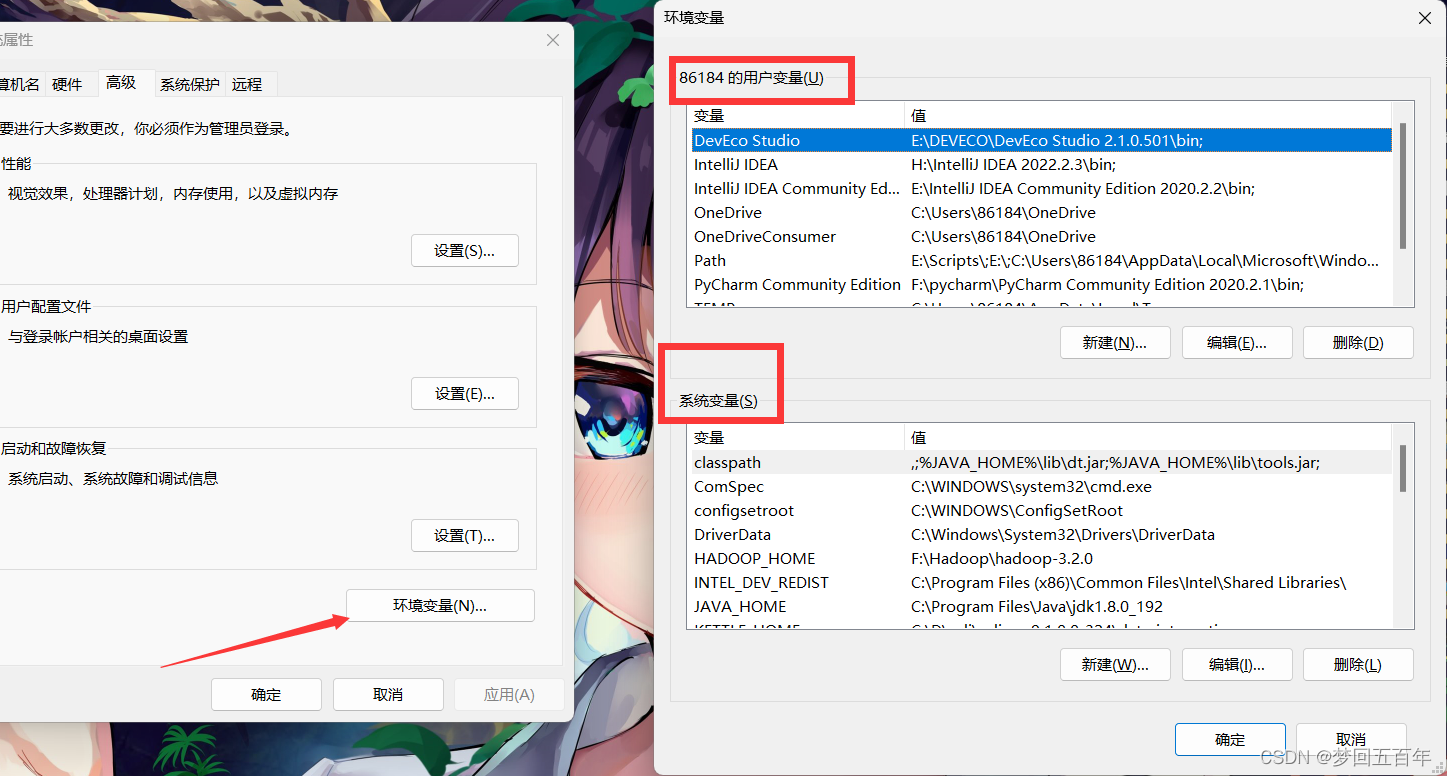
系统变量和用户变量的区别
系统变量:是计算机唯一且永久的变量,诺是切换用户,并不会影响计算机关键软件的运行。
用户变量:它会随着你计算机用户的变更而变更,切换用户后诺此用户没有进行相关配置,将无法使用上个用户的软件
所以我们在这里选择计算机系统变量,配置环境。
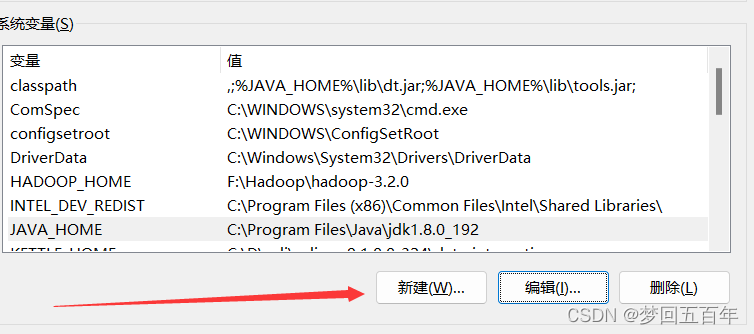
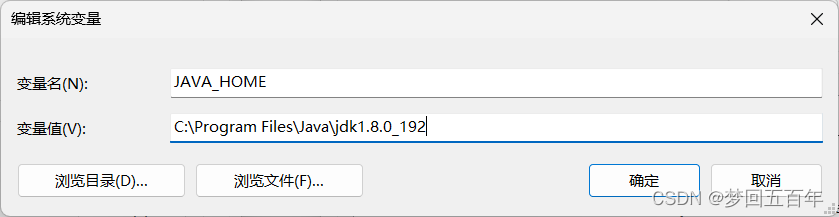
环境一定不能出错不然无法运行java
变量名:JAVA_HOME(记住一定要大写)
变量值:C:\Program Files\Java\jdk1.8.0_192
(记住这是我的路径,不是你的路径,要配置成功一定要换成自己的路径)
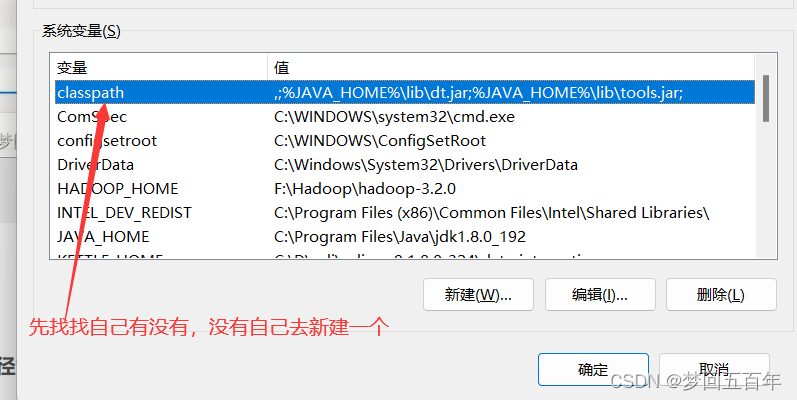
变量名:classpath(这次要小写)
变量值:,;%JAVA_HOME%\lib\dt.jar;%JAVA_HOME%\lib\tools.jar;
(你没有看错,最前面%前面有一个英文的逗号和分号)
%JAVA_HOME%代表的是jdk的路径
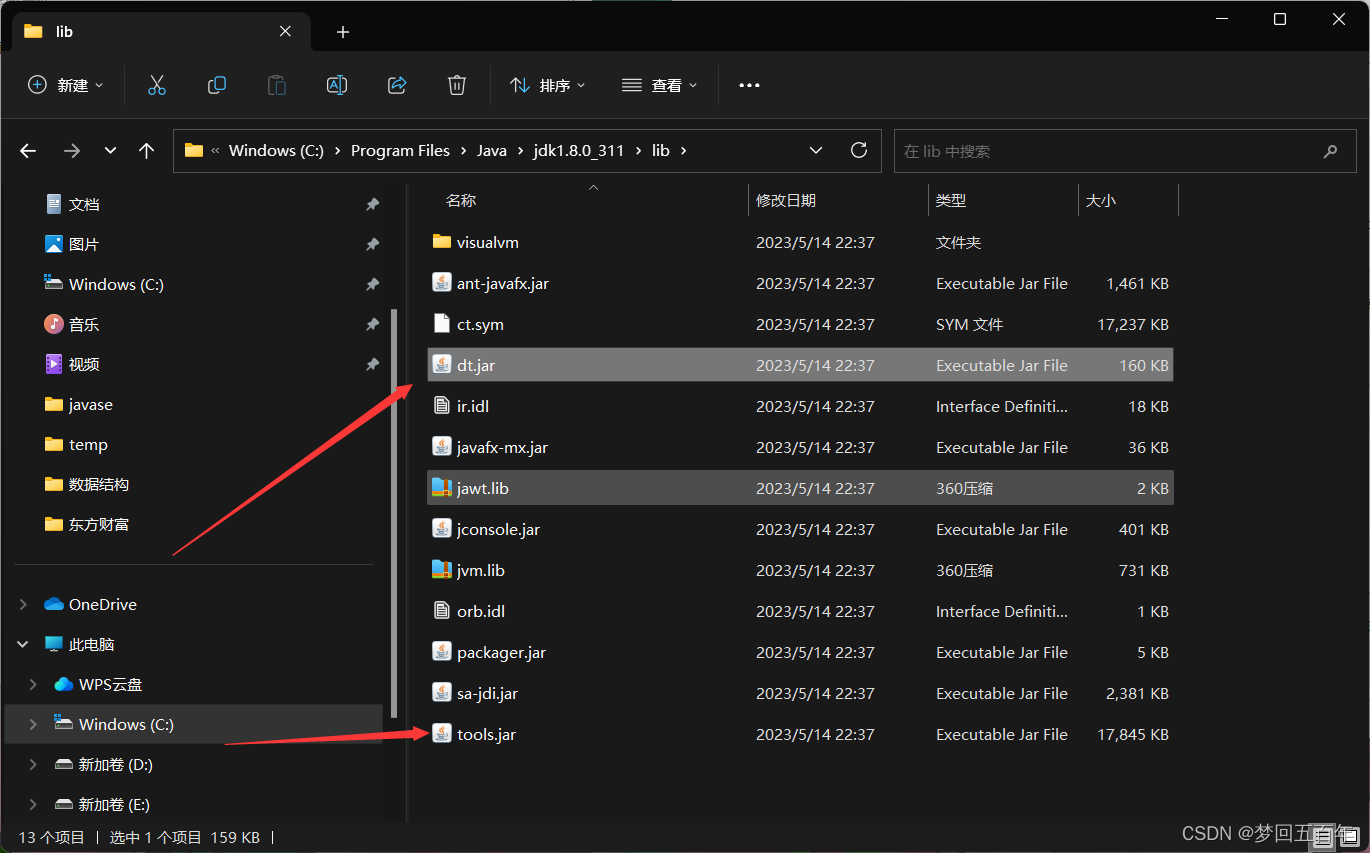
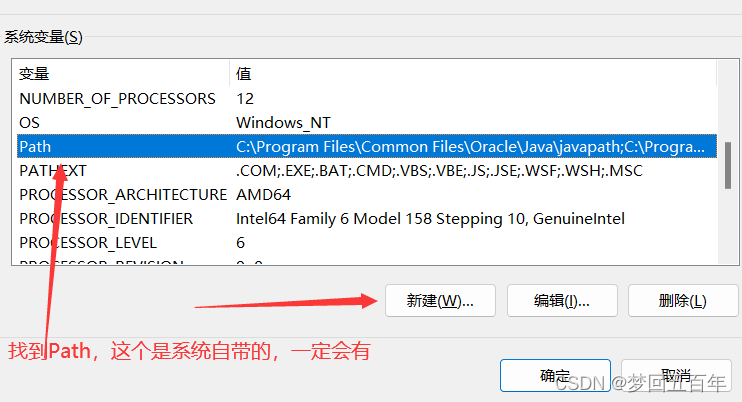
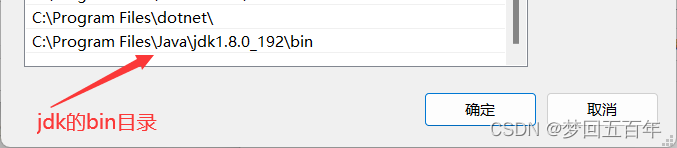
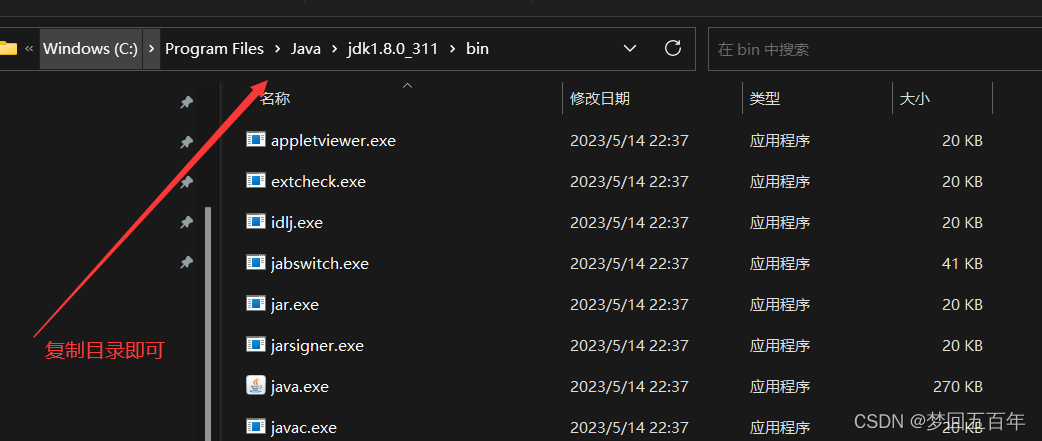
到这里基本上配置完毕了,要验证是否配置成功按住Windows健+r弹出运行窗口,输入cmd,弹出DOS命令窗口

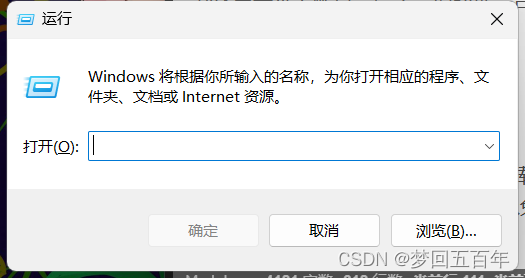
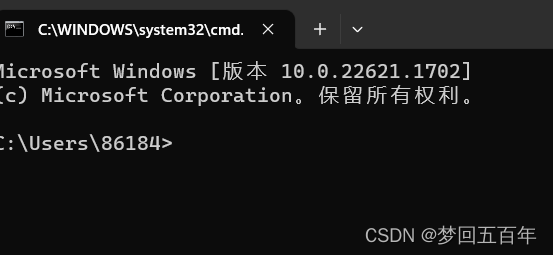
输入java -version
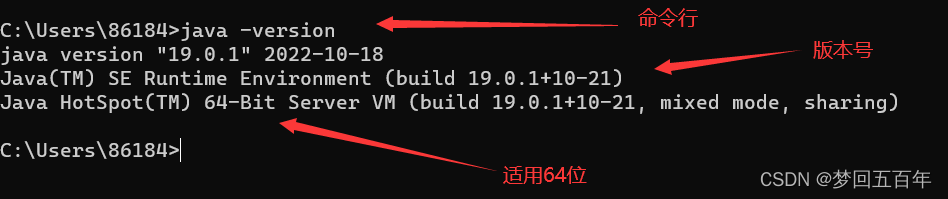
显露出这些信息我们就算是将Java安装完毕了,在这里你可以发现我的是1.9版本,这是因为我在配置时配置的是1.9版本,虽然下载的java版本很多但是在环境配置中我配置的是java1.9版本。所以可以看出java版本是互相不干扰的,只要想用哪个,就配置哪个就完事。
自检自己安装的版本就好
1.2.2 IDEA(编译器)使用
我这里用的2022版本,这里请自行下载,作为程序员谁也不希望自己成功被人免费盗用(其实作为学生的话,IDEA是可以免费使用的,前提需要认证,不知道怎么做可以去B站上找教程:链接:https://www.bilibili.com/video/BV19V411k7HD?t=12.2)
安装好后
我们先创建一个项目
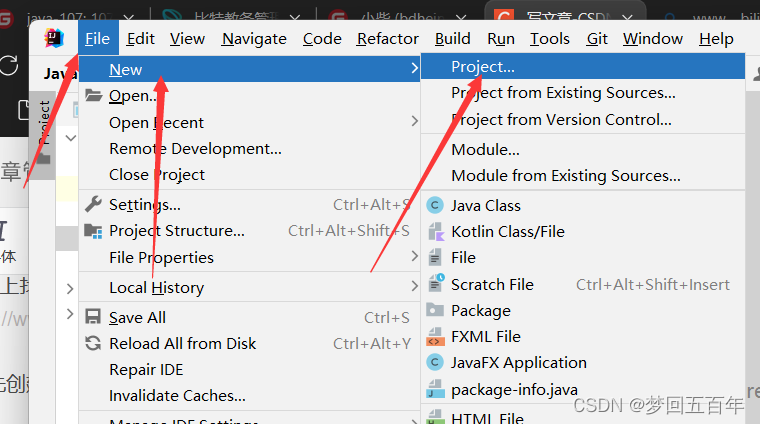
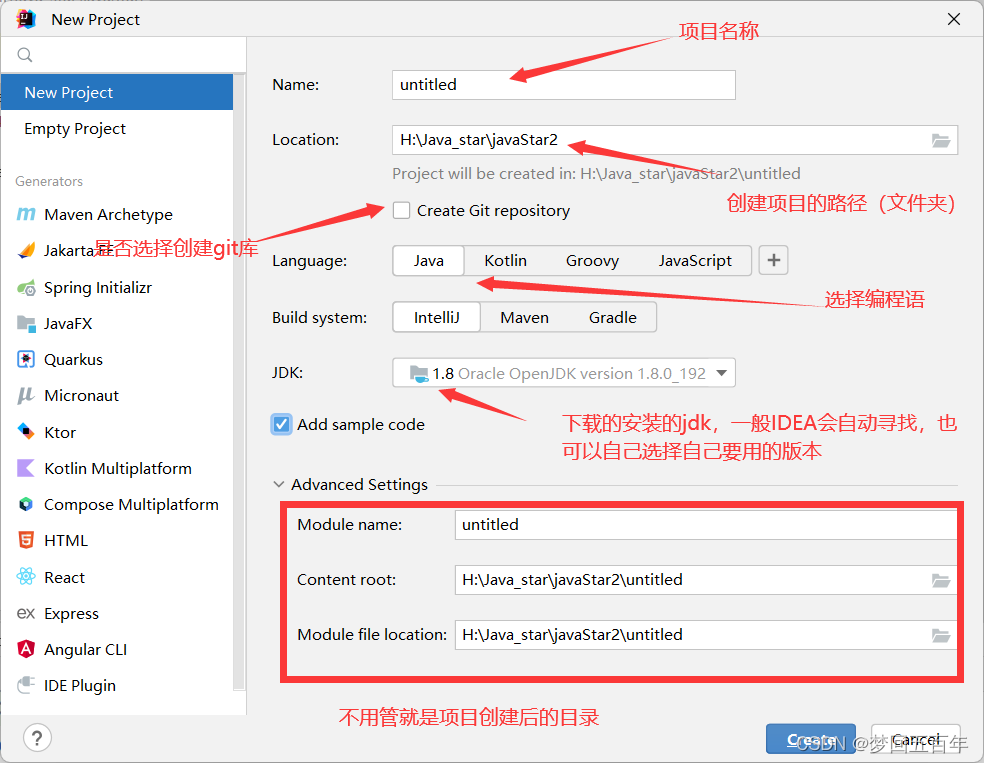
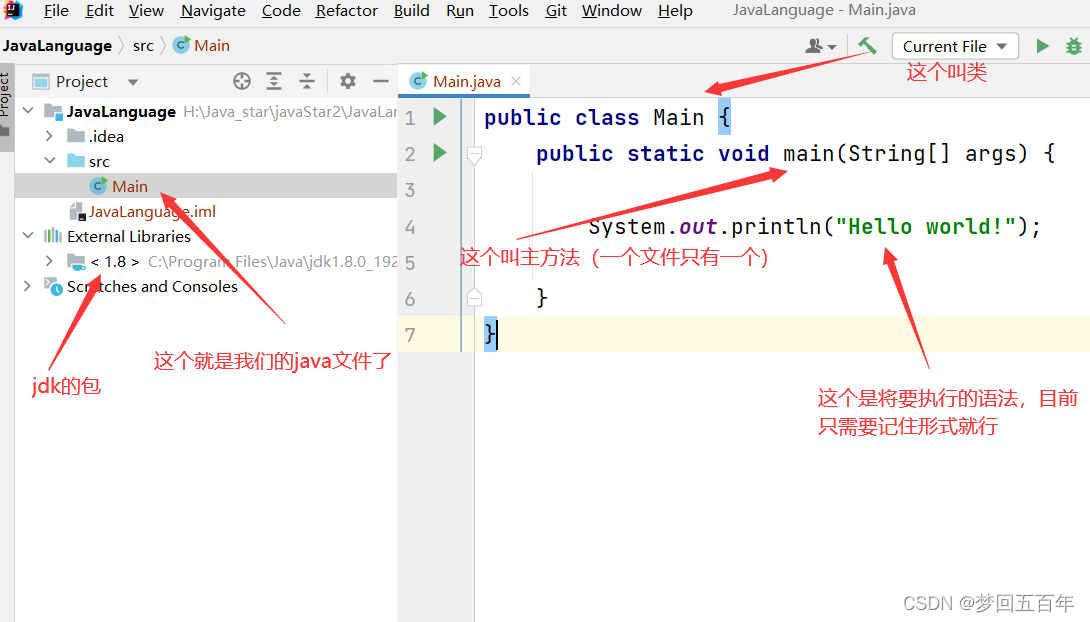
到这里我们的java编程的基本准备就算完成了
2.Java运行编程逻辑(重要后面要用)
如何执行java文件?
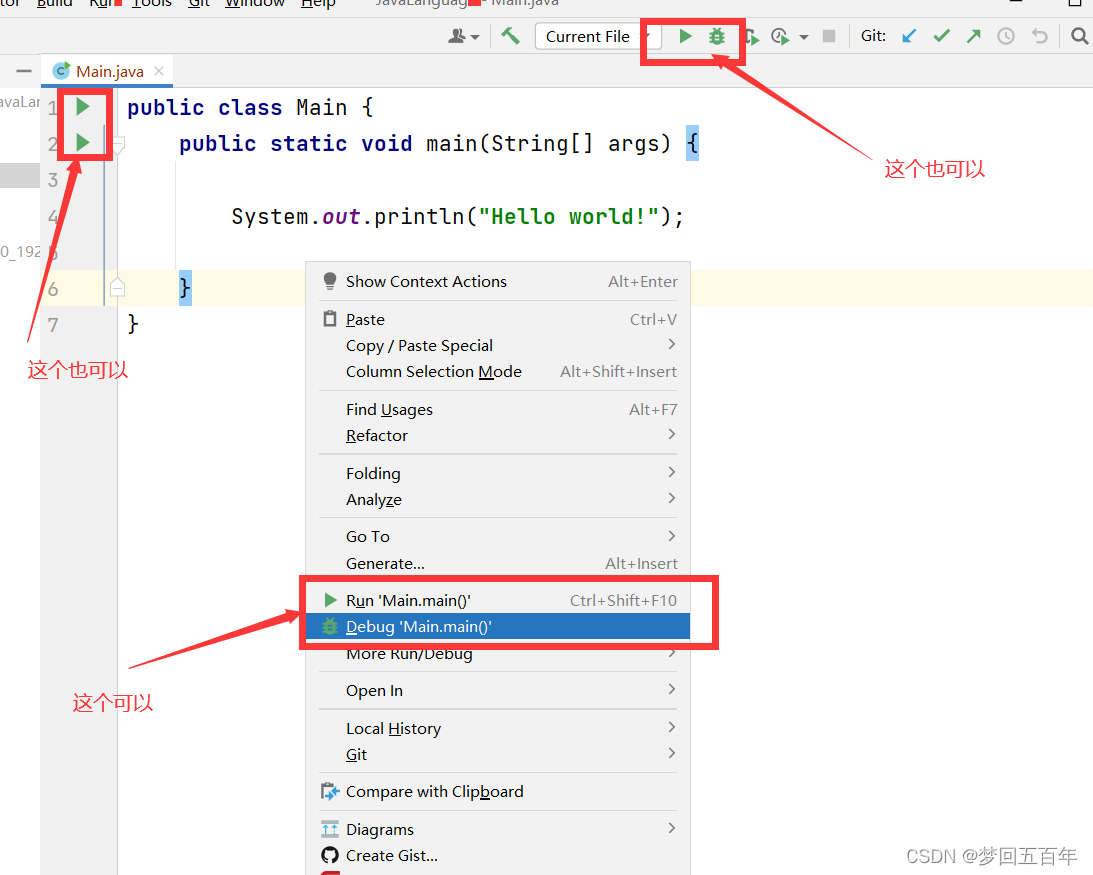
可以看见在中间的方框中有我圈出了两个按钮。一个是Run(运行),一个是Debug(调试)
Run:再点击后会在你所创建的项目中生成一个class文件(一般这代表着你的代码没有任何问题,可以交付给用户)风险大
Debug:将代码在编译器中进行调试,可以将代码的错误风险在IDEA中调试中降到最低,也可以创建的项目中生成一个class。
他们两个都会生成一个out的IEDA所属的运行文件目录,class文件就会在里面生成,这个class文件叫字节码文件
这个是我没有进行任何操作的项目文件
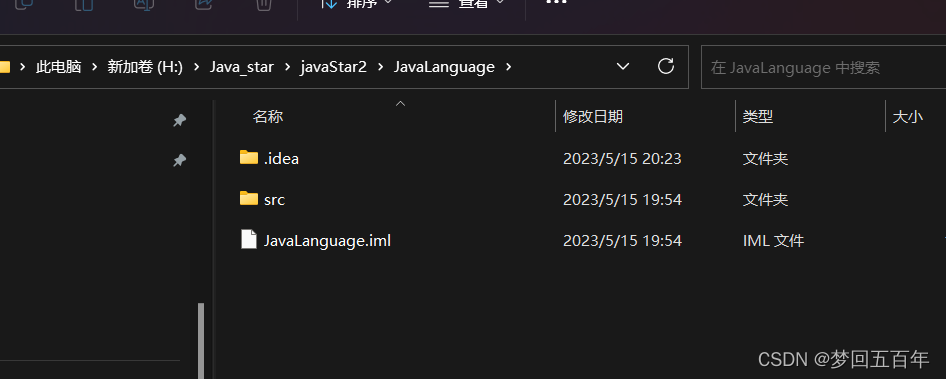
我们先做用Debug来调试一下这个java文件。
这个就是我们的运行结果
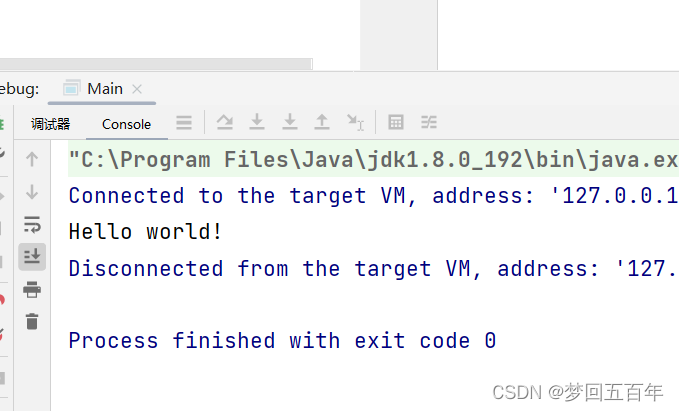
我们去他相关的文件夹看一看,可以看见out的文件夹下的子目录下生成了一个class文件
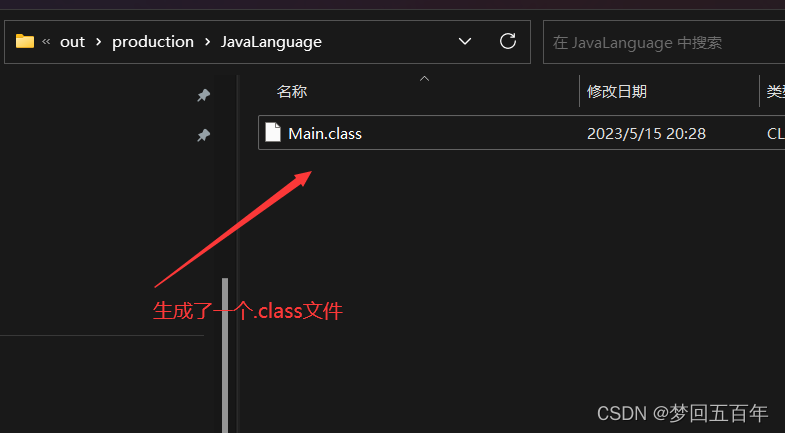
我们在试试Run,看看是不是会生成一个class文件
可以看出Run和Debug的运行结果一样,但是在窗口出现的字符不同。
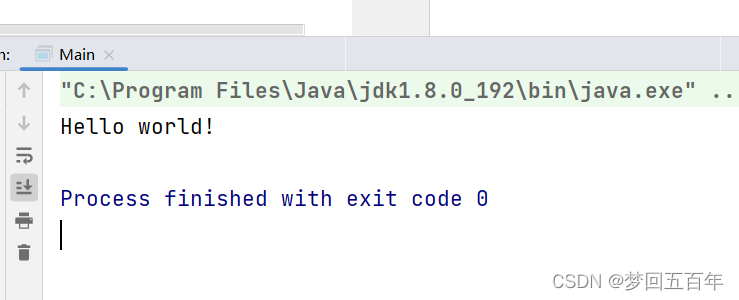
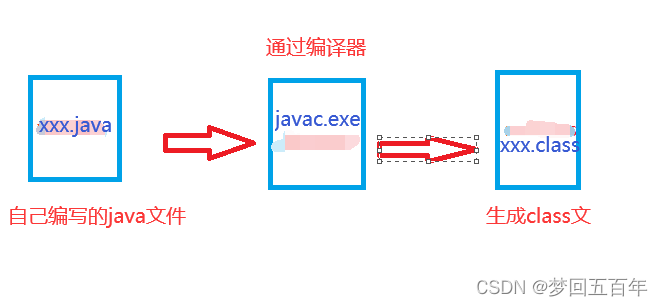
java文件不在ide中运行

JDK、JRE、JVM之间的关系
JDK:Java开发工具包,提供给Java程序员使用,包含了JRE,同时还包含了编译器javac与自带的调试工具Jconsole、jstack等。
JRE:Java运行时环境,包含了JVM,Java基础类库。是使用Java语言编写程序运行的所需环境。
JVM:Java虚拟机,运行Java代码
总结
- 源文件名后缀是.java
- 类名与文件名不一致(编译器会报错)
- main方法名字写错:mian(主方法就只有一个)
- 类没有使用public修饰(为什么后面会说)
- 方法中语句没有以分号结尾(重要,而且所有字符必须用英文输入法)
- 中文格式的分号
- JDK环境没有配置好,操作系统不能识别javac或者java命令




API接口服务:提升商业效率和用户体验的关键)
)









远程仓库)



